这篇文章主要介绍Vue递归组件之如何实现简单树形控件,文中介绍的非常详细,具有一定的参考价值,感兴趣的小伙伴们一定要看完!1、递归组件-简单树形控件预览及问题 在编写树形组件时遇到的问题:组件如何
这篇文章主要介绍Vue递归组件之如何实现简单树形控件,文中介绍的非常详细,具有一定的参考价值,感兴趣的小伙伴们一定要看完!
1、递归组件-简单树形控件预览及问题
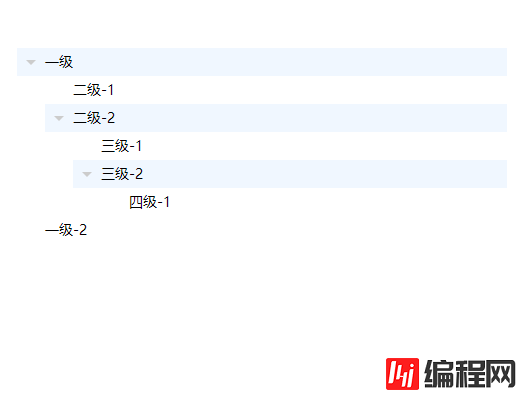
在编写树形组件时遇到的问题:
组件如何才能递归调用?
递归组件点击事件如何传递?
2、树形控件基本结构及样式
<template>
<ul class="vue-tree">
<li class="tree-item">
<div class="tree-content"><!--节点内容-->
<div class="expand-arrow"></div><!--展开或收缩节点按钮-->
<div class="tree-label">小学</div><!--节点文本内容-->
</div>
<ul class="sub-tree"><!--子节点-->
<li class="tree-item expand">
<div class="tree-content">
<div class="expand-arrow"></div>
<div class="tree-label">语文</div>
</div>
</li>
<li class="tree-item">
<div class="tree-content">
<div class="expand-arrow"></div>
<div class="tree-label">数学</div>
</div>
</li>
</ul>
</li>
</ul>
</template>
<style lang="stylus">
.vue-tree{
list-style: none;
padding: 0;
margin: 0;
.tree-item{
cursor: pointer;
transition: background-color .2s;
.tree-content{
position: relative;
padding-left: 28px;
&:hover{
background-color: #f0f7ff;
}
}
.expand-arrow{
position: absolute;
top: 0;
left: 0;
width: 28px;
height: 28px;
cursor: pointer;
&::after{
position: absolute;
top: 50%;
left: 50%;
display: block;
content: ' ';
border-width: 5px;
border-style: solid;
border-color: transparent;
border-left-color: #ccc;
margin: -5px 0 0 -2.5px;
transition: all .2s;
}
}
&.expand{
&>.tree-content{
background-color: #f0f7ff;
&>.expand-arrow{
&::after{
transfORM: rotate(90deg);
margin: -2.5px 0 0 -5px;
}
}
}
}
.tree-label{
height: 28px;
line-height: 28px;
font-size: 14px;
}
.sub-tree{
display: none;
list-style: none;
padding: 0 0 0 28px;
margin: 0;
}
&.expand>.sub-tree{
display: block;
}
&.no-child{
&>.tree-content{
&>.expand-arrow{
display: none;
}
}
}
}
}
</style>3、组件目录及数据结构
目录结构
vue-tree
VueTree.vue
TreeItem.vue
树形控件数据结构
let treeData = [
{
text: "一级", // 显示的文字
expand: false, // 默认是否展开
children: [ // 子节点
{
text: "一级-1",
expand: false,
},
{
text: "一级-2",
expand: false,
children: [
{
text: "一级-2-1",
expand: false,
},
{
text: "一级-2-2",
expand: false,
}
]
}
]
}
];3.1、 TreeItem.vue 代码
<template>
<li class="tree-item" :class="{expand: isExpand, 'no-child': !treeItemData.children || treeItemData.children.length === 0}">
<div class="tree-content" @click="_clickEvent">
<div class="expand-arrow" @click.stop="expandTree()"></div>
<div class="tree-label">{{treeItemData.text}}</div>
</div>
<ul class="sub-tree" v-if="treeItemData.children && treeItemData.children.length > 0">
<!--TreeItem组件中调用TreeItem组件-->
<TreeItem
v-for="item in treeItemData.children"
:tree-item-data="item"
:key="uuid()"
:tree-click-event="treeClickEvent"></TreeItem>
</ul>
</li>
</template>
<script>
export default {
name: "TreeItem",
props: {
treeItemData: {
type: Object,
default(){
return {};
}
},
// 节点点击事件
treeClickEvent: {
type: Function,
default() {
return function () {};
}
}
},
data(){
return {
// 节点是否展开
isExpand: this.treeItemData.expand || false
}
},
methods: {
// 展开/收缩
expandTree(flag){
if(!this.treeItemData.children || this.treeItemData.children.length === 0){
return;
}
if(typeof flag === 'undefined'){
flag = !this.isExpand;
}else{
flag = !!flag;
}
this.isExpand = flag;
},
// 创建一个唯一id
uuid(){
let str = Math.random().toString(32);
str = str.substr(2);
return str;
},
// 节点点击事件
_clickEvent(){
// 如果有传递事件函数,则调用事件函数并传递当前节点数据及组件
if(this.treeClickEvent && typeof this.treeClickEvent === 'function'){
this.treeClickEvent(this.treeItemData, this);
}
}
}
}
</script>3.1.1、解决 组件如何才能递归调用? 问题
在组件模板内调用自身 必须明确定义组件的name属性 ,并且递归调用时组件名称就是name属性。如在 TreeItem.vue 组件中组件的name名称为'TreeItem',那么在template中调用时组件名称就必须是 <TreeItem> 。
当然也可以全局注册组件,具体可以查看vue官方文档 递归组件
3.1.2、解决 递归组件点击事件如何传递? 问题
我这里的解决方案是使用 props 将事件函数传递进来,在点击节点的时候调用事件函数,并把相应的数据传递进去。
之前也尝试过使用 $emit 的形式并把数据传递过去,由于是递归组件,这样一直 $emit ,到最外层时传递的数据就变了,比如传递是第3层节点的数据,到最后执行时数据就变成第1层节点的数据了
4、 VueTree.vue 组件
<template>
<ul class="vue-tree">
<TreeItem
v-for="(item, index) in treeData"
:key="index"
:treeItemData="item"
:tree-click-event="treeClickEvent"></TreeItem>
</ul>
</template>
<script>
import TreeItem from "./TreeItem";
export default {
name: "VueTreeMenu",
components: {
TreeItem
},
props: {
// 树形控件数据
treeData: {
type: Array,
default(){
return [];
}
},
// 节点点击事件
treeClickEvent: {
type: Function,
default() {
return function () {};
}
}
}
}
</script>
<style lang="stylus">
.vue-tree{
list-style: none;
padding: 0;
margin: 0;
.tree-item{
cursor: pointer;
transition: background-color .2s;
.tree-content{
position: relative;
padding-left: 28px;
&:hover{
background-color: #f0f7ff;
}
}
.expand-arrow{
position: absolute;
top: 0;
left: 0;
width: 28px;
height: 28px;
cursor: pointer;
&::after{
position: absolute;
top: 50%;
left: 50%;
display: block;
content: ' ';
border-width: 5px;
border-style: solid;
border-color: transparent;
border-left-color: #ccc;
margin: -5px 0 0 -2.5px;
transition: all .2s;
}
}
&.expand{
&>.tree-content{
background-color: #f0f7ff;
&>.expand-arrow{
&::after{
transform: rotate(90deg);
margin: -2.5px 0 0 -5px;
}
}
}
}
.tree-label{
height: 28px;
line-height: 28px;
font-size: 14px;
}
.sub-tree{
display: none;
list-style: none;
padding: 0 0 0 28px;
margin: 0;
}
&.expand>.sub-tree{
display: block;
}
&.no-child{
&>.tree-content{
&>.expand-arrow{
display: none;
}
}
}
}
}
</style>5、使用树形组件
<template>
<div class="app" id="app">
<VueTree :tree-data="treeData2" :tree-click-event="treeClickEvent"></VueTree>
</div>
</template>
<script>
import VueTree from "./components/vue-tree/VueTree";
export default {
name: 'app',
data(){
return {
treeData2: [
{
text: "一级", // 显示的文字
expand: false, // 默认是否展开
children: [
{
text: "二级-1",
expand: false,
},
{
text: "二级-2",
expand: false,
children: [
{
text: "三级-1",
expand: false,
},
{
text: "三级-2",
expand: false,
children: [
{
text: "四级-1",
expand: false,
}
]
}
]
}
]
},
{
text: "一级-2",
expand: false
}
]
}
},
methods: {
treeClickEvent(item, treeItem){
console.log(item);
}
},
components: {
VueTree
}
}
</script>以上是“vue递归组件之如何实现简单树形控件”这篇文章的所有内容,感谢各位的阅读!希望分享的内容对大家有帮助,更多相关知识,欢迎关注编程网node.js频道!
--结束END--
本文标题: vue递归组件之如何实现简单树形控件
本文链接: https://lsjlt.com/news/74029.html(转载时请注明来源链接)
有问题或投稿请发送至: 邮箱/279061341@qq.com QQ/279061341
2022-06-04
2022-06-04
2022-06-04
2022-06-04
2022-06-04
2022-06-04
2022-06-04
2022-06-04
2022-06-04
2022-06-04
回答
回答
回答
回答
回答
回答
回答
回答
回答
回答
0